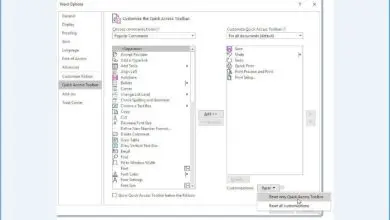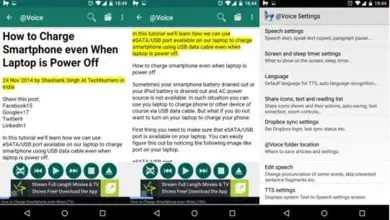Correggi l’errore «Questa connessione non è verificata» in Mozilla Firefox
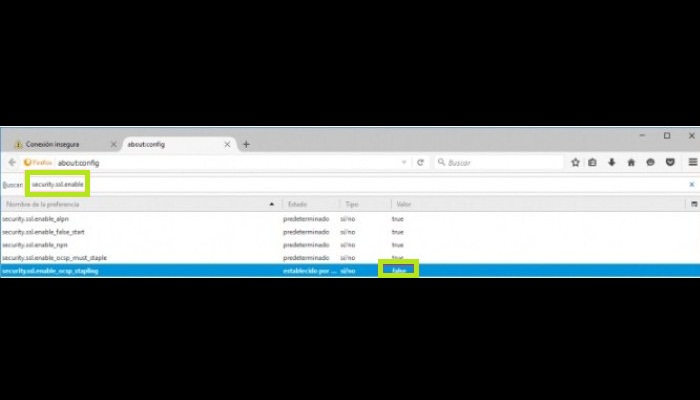
L’inconveniente, quando il tuo browser indica che “ Questa connessione non è verificata ” è molto comune. Questo messaggio può spesso impedirti di accedere a pagine diverse, creando un’esperienza spiacevole durante l’utilizzo di Firefox. Inoltre, questo errore può verificarsi a seguito degli aggiornamenti apportati dalle aziende in modo che le informazioni degli utenti siano più sicure in caso di attacchi dannosi.
Inoltre, potrebbero essere interessate le pagine utilizzate molto frequentemente, come e-mail, Facebook, la piattaforma bancaria e altre opzioni. In alcuni casi, è discutibile prima di entrare in questo sito o rendere l’accesso molto più lungo.
Motivi dell’errore «La connessione non è privata» o «Questa connessione non è verificata» in Firefox?
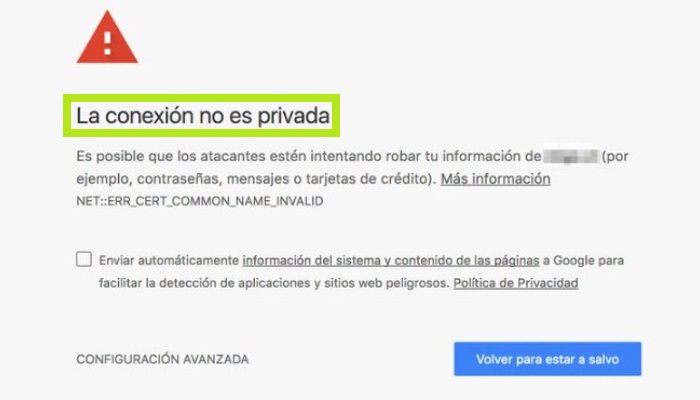
Qui ti spiegheremo in un semplice tutorial cosa ha causato questo errore e come puoi riconoscere i siti a cui puoi accedere anche se questo browser ti ha inviato un avviso. Allo stesso modo, puoi trovare una soluzione al problema in modo da poter utilizzare il tuo browser senza alcun inconveniente; Inoltre, fai sempre attenzione quando utilizzi reti Internet con i tuoi dati personali.
I difetti sono principalmente legati al problema con SSL o Secure Sockets Layer, che viene utilizzato nei browser per mantenere la sicurezza e proteggere l’integrità e la riservatezza delle informazioni che tutti gli utenti inseriscono quando utilizzano Mozilla Firefox.
Oltre a questi motivi, possiamo nominarne altri che causano errori nei certificati di sicurezza, tra cui:
1- Certificati di sicurezza obsoleti
I certificati di sicurezza consentono ai browser di verificare se un sito Web è sicuro o meno. Potrebbero scadere a un certo punto o non essere aggiornati a nuove politiche o altri adeguamenti. Per questo motivo, a volte può portare a un errore «connessione non privata» o «Questa connessione non è verificata». Solo un’azienda che possiede un dominio può risolvere questo problema rinnovando i suoi certificati.
2- L’emittente del certificato di sicurezza non è riconosciuto
Questo problema si verifica quando l’oggetto mittente non è considerato attendibile o riconosciuto dal browser. Ciò può essere dovuto al fatto che la società non gode più della fiducia dell’emittente. Perché l’oggetto che li genera ha violato gli accordi di sicurezza con Mozilla Firefox.
3- Errori nella comunicazione tra il sito e il browser
Questo problema si verifica quando la connessione tra il sito Web e il browser non è corretta o quando non è possibile trovare i certificati SSL nell’elenco dei certificati, causando la visualizzazione di un messaggio di errore da parte dell’utente.
Gli aggressori possono tentare di rubare le tue informazioni?
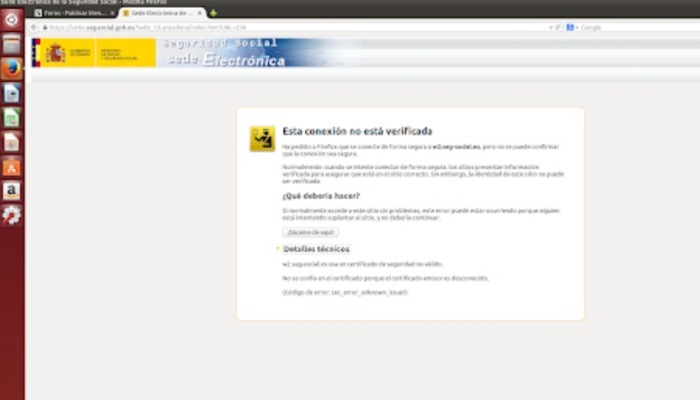
In alcuni casi, è possibile osservare comportamenti sospetti che possono portare alla convinzione che gli aggressori stiano cercando di rubare le tue informazioni preziose. Questo è possibile solo su siti di dubbia provenienza in cui possono verificarsi questi crimini.
Pertanto, si sconsiglia agli utenti di visitare tali siti; ma al contrario, dopo aver letto l’avviso del browser, si consiglia di non inserire dati personali o fatture per evitare furti.
Se per qualche motivo è necessario accedere a un sito Web in cui si riceve un avviso che la «connessione non è privata«, non aggiungere alcuna informazione personale. Piuttosto, cerca di ridurre al minimo il tempo che trascorri a navigare su questo sito web.
Come correggere l’errore del certificato di sicurezza in Mozilla Firefox?
Esistono diversi metodi che puoi applicare per risolvere il problema del certificato di sicurezza ed evitare di dover apparire ogni volta che visiti un sito Web che ritieni sia completamente sicuro.
Ecco le seguenti alternative:
1- Controlla l’antivirus
Esistono molti antivirus che possono bloccare l’accesso ai certificati di sicurezza di molte piattaforme. Dà l’impressione che il browser non riconosca i certificati e veda il sito a cui si sta tentando di accedere come una minaccia. Per risolvere questo problema, devi fare quanto segue:
- Disattiva la protezione antivirus HTTPS.
- Disabilita anche la scansione SSL.
Le prestazioni di queste attività possono variare notevolmente a seconda del tipo di antivirus utilizzato.
2- Controllare la data e l’ora del sistema.
È molto importante impostare correttamente la data e l’ora sul computer. Si verifica un errore se la data del tuo computer è indietro o in anticipo di diversi anni quando accedi al sito Web, il che potrebbe far sì che il browser rilevi che il certificato di sicurezza è scaduto.
Questo perché hanno una data di scadenza. Per impostare la data, inserisci l’orologio del tuo computer e imposta l’ora e la data sul giorno esatto.
3- Pulisci la cache di Mozilla Firefox
La cache consente la memorizzazione temporanea di dati, può contenere informazioni sulla navigazione web. Ti aiuta a caricare i siti Web più velocemente; ma se i certificati archiviati sono vecchi, può causare un errore di «connessione non sicura«.
Per svuotare la cache in Firefox, procedi come segue:
- Per prima cosa apri il tuo browser.
- Quindi fai clic su Strumenti, troverai questa opzione nell’angolo in alto a destra dello schermo.
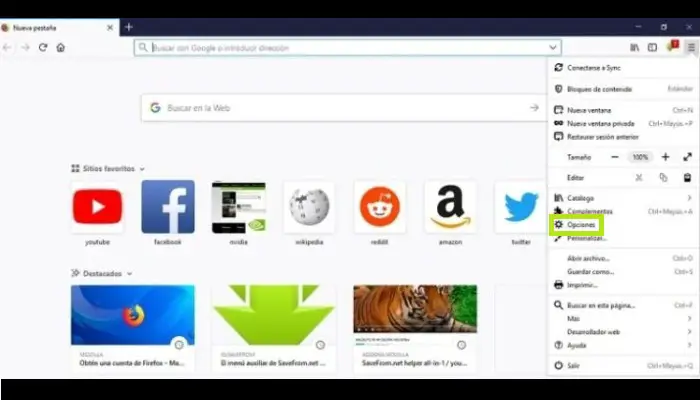
- Quindi vai alla sezione Opzioni.
- Dovresti scegliere l’ opzione Privacy e sicurezza.
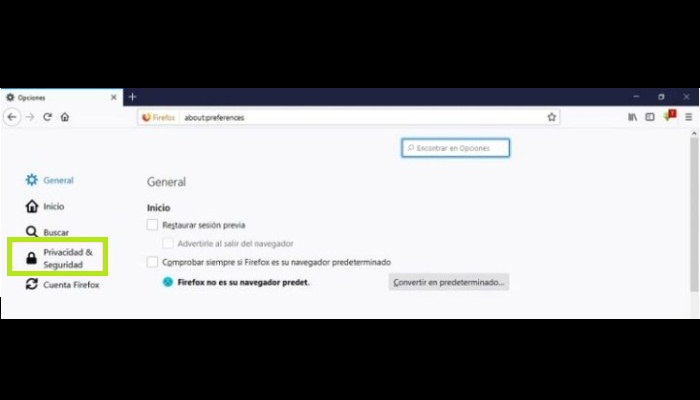
- Troverai una sezione intitolata Cookie e dati dei siti web e seleziona Cancella dati.
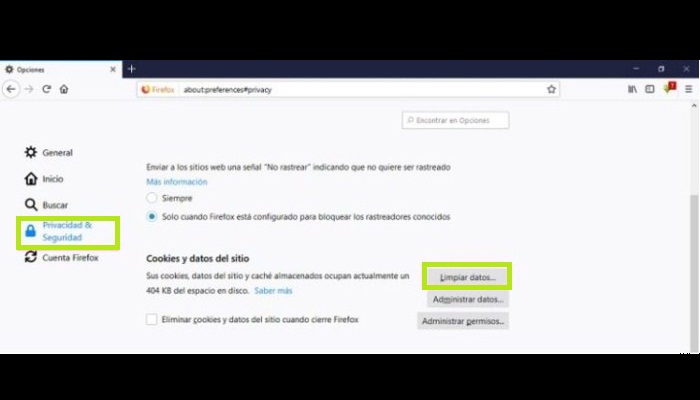
- Fare clic sull’opzione Pulisci; quindi devi selezionare Pulisci ora per completare questo processo.
4- Accesso alle opzioni del browser.
Se vuoi consentire l’accesso a pagine in cui il certificato di sicurezza non è riconosciuto, ma sei pienamente consapevole della sicurezza del sito, procedi come segue:
- Per prima cosa devi scrivere quanto segue nella riga del tuo browser: about: config
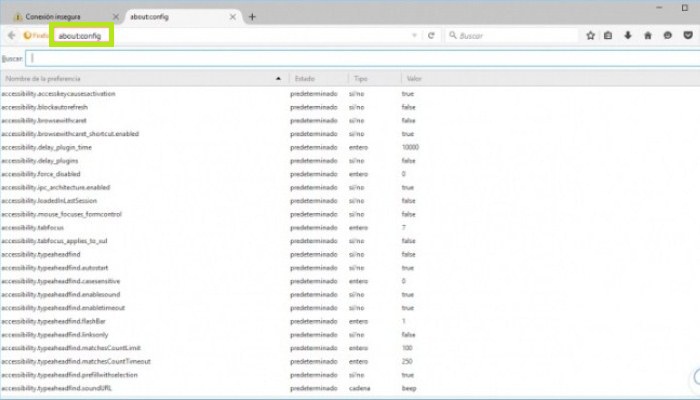
- Quindi riceverai un avviso, fai clic su Accetto il rischio per accedere alle impostazioni del browser.
- Nella casella di ricerca, inserisci: ssl.enable.
- Seleziona la colonna security_ssl_enable_ocsp_stapling e quindi seleziona » False » accanto ad essa.
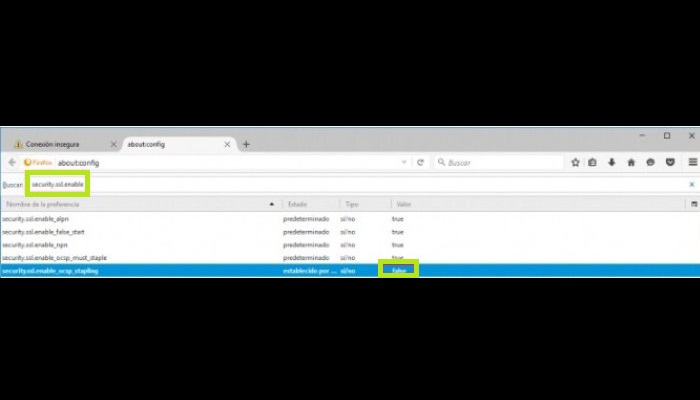
- Infine chiudi tutte le finestre del browser e riavvialo; è facile, devi solo chiuderlo e aprirlo, in modo che le tue modifiche vengano salvate.
Con questa procedura potrai accedere ai siti web che ritieni sicuri, cosa che purtroppo il tuo browser non aveva consentito prima. Un’altra ultima opzione è installare l’ultimo aggiornamento di Mozilla Firefox, assicurandosi di disporre della versione più recente e quindi più sicura.